本文主要分享的是ubuntu 16.04下安装shadowsocks并配置运行的过程。
准备工作
- 一个绑定了信用卡的AWS账号
- 一台能打开终端、能上网的电脑
服务器选择
新建一个AWS的服务器实例。有各种各样的可选方案,我这里推荐AWS新出的的lightsail轻量级VPS,每个月$5:https://lightsail.aws.amazon.com。
要点:
- 保证是海外服务器
- 安装ubuntu系统(14和16都可以)
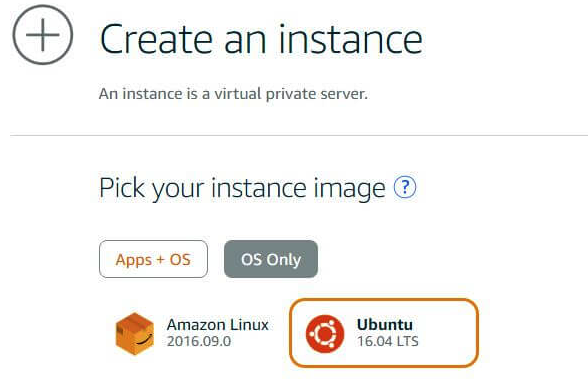
实例建好了以后,打开lightsail的首页,类似这样:
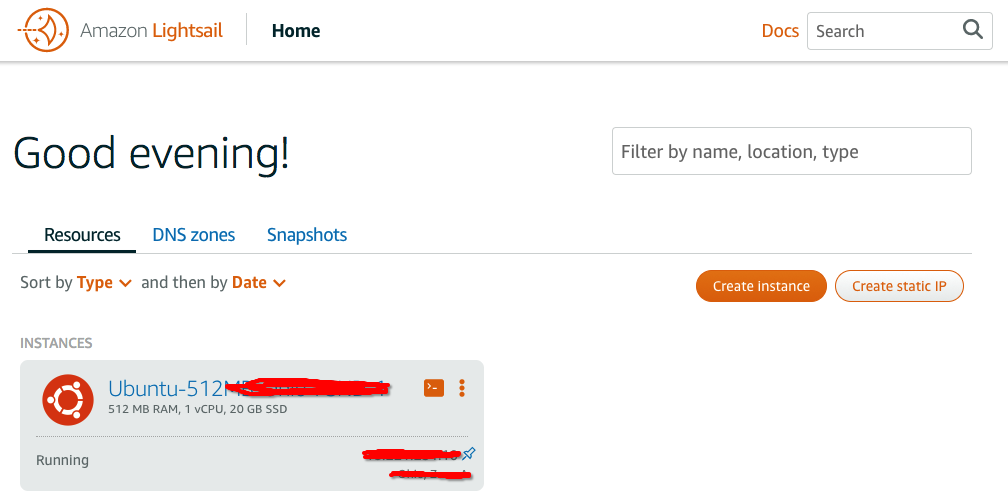
注:选择其他空间商也可以,安装ubuntu即可。推荐vultr, Digital Ocean和Linode。
系统基础配置
点击Networking,在public IP下方点击create static IP按钮,生成一个静态IP,并绑定到当前实例:
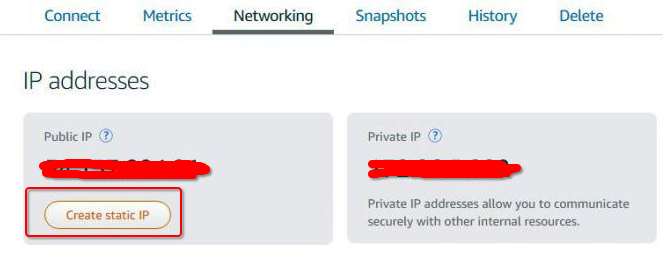
同样在Networking里,在防火墙(Firewall)开放shadowsocks端口(可在0-65535之间自选一个,建议大于8000):
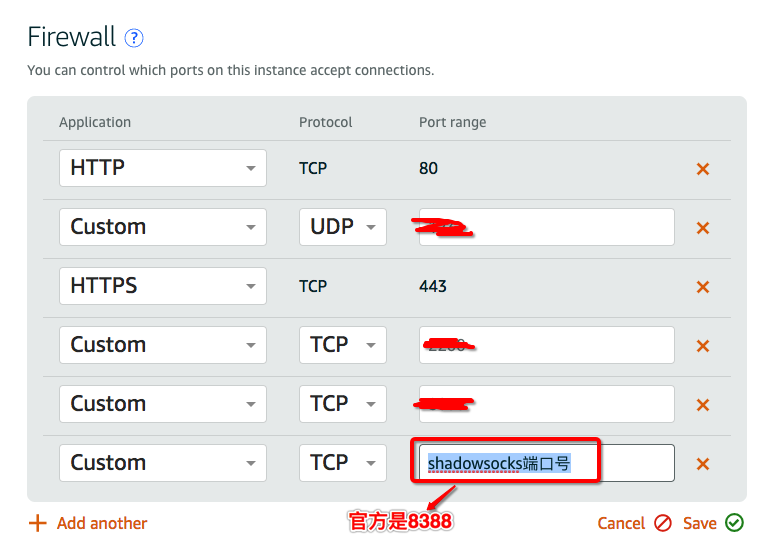
(可选)配置SSH登录:
如果感兴趣,可以看这篇文章。如果赶时间,可以用AWS提供的SSH登录:
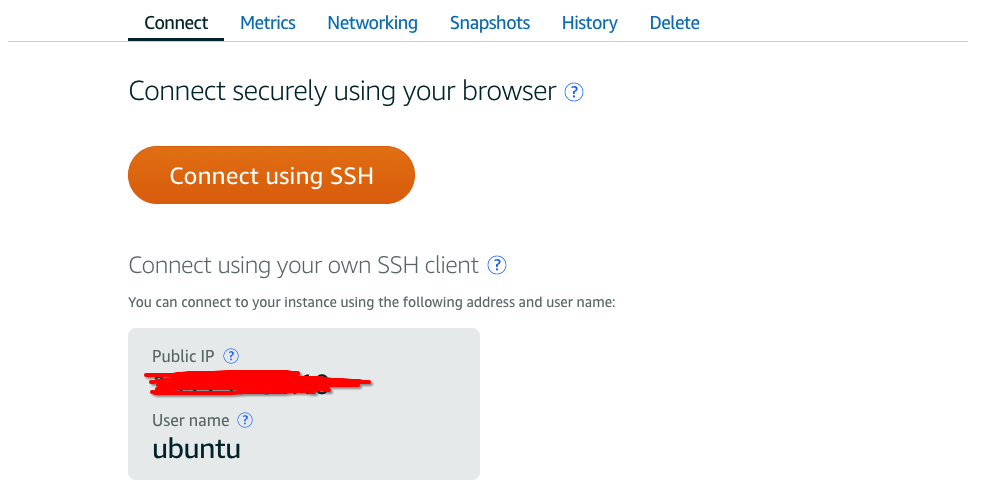
安装shadowsocks
参考shadowsocks官方文档。
确保ssh连接了服务器后,在终端安装shadowsocks(如果不是超级用户,记得在前面加上sudo):
$ apt-get update
$ apt-get upgrade
$ apt-get install python-pip
$ pip install shadowsocks
查看帮助
$ ssserver --help
配置shadowsocks
新建配置文件$ /etc/shadowsocks.json。举例:
1
2
3
4
5
6
7
8
9
10
{
"server":"0.0.0.0",
"server_port":8388,
"local_address": "127.0.0.1",
"local_port":1080,
"password":"mypassword",
"timeout":300,
"method":"aes-256-cfb",
"fast_open": false
}
有2点要注意:
- “server_port”是刚才在防火墙设置的端口号;
- “server”写
0.0.0.0。
以上需要一些Linux基本操作:
- 新建文件:
$ touch filename.json - 修改文件:
$ nano filename.json - 保存文件(在nano打开该文件后):
ctrl + O - 退出文件(在保存后):
ctrl + X
后台启动shadowsocks
$ ssserver -c /etc/shadowsocks.json -d start
查看是否已经启动(假设端口号是8388)
$ netstat -an | grep 8388
如果已启动,会有如下结果:
1
2
tcp 0 0 0.0.0.0:8388 0.0.0.0:* LISTEN
udp 0 0 0.0.0.0:8388 0.0.0.0:*
设置非root用户运行ss
1
2
$ sudo useradd ssuser // 添加一个ssuser用户
$ sudo ssserver [other options] --user ssuser // 用ssuser启动shadowsocks
把shadowsocks设置为开机启动
编辑/etc/rc.local文件,在末尾的exit 0之前添加如下命令行:
ssserver -c /etc/shadowsocks.json -d start --user ssuser
至此,服务器端配置完成。
下载客户端
打开客户端,新建一个shadowsocks,把之前的配置信息写进去,然后把协议改为系统PAC(只把shadowsocks用在需要翻墙的网站),就可以科学上网啦。
踩坑
- 由于自己是用ufw手动配置的防火墙,当时在防火墙运行的状态又添加的shadowsocks端口,一直没有起作用。后来才知道,需要重启一下防火墙:
$ sudo ufw reload。 - server要写成
0.0.0.0而不是公网IP。参考这篇文章。 - 如果遇到了不科学的上网状况,可以查看错误日志:
$ cat /var/log/shadowsocks.log。